在日常使用华为手机的过程中,您可能会遇到桌面图标错乱、滑动卡顿、小组件无法加载等问题,这些现象有时与“桌面数据库”的冗余或错乱有关,所谓桌面数据库,并非一个用户可直接访问的文件,而是系统用于记录桌面布局、图标位置、文件夹结构、小组件状态等信息的综合数据集合,随着时间推移,频繁的安装、卸载应用、调整布局等操作,可能导致这部分数据产生碎片或错误,从而影响桌面的流畅性和稳定性,适时进行清理,是恢复桌面清爽体验的有效手段。
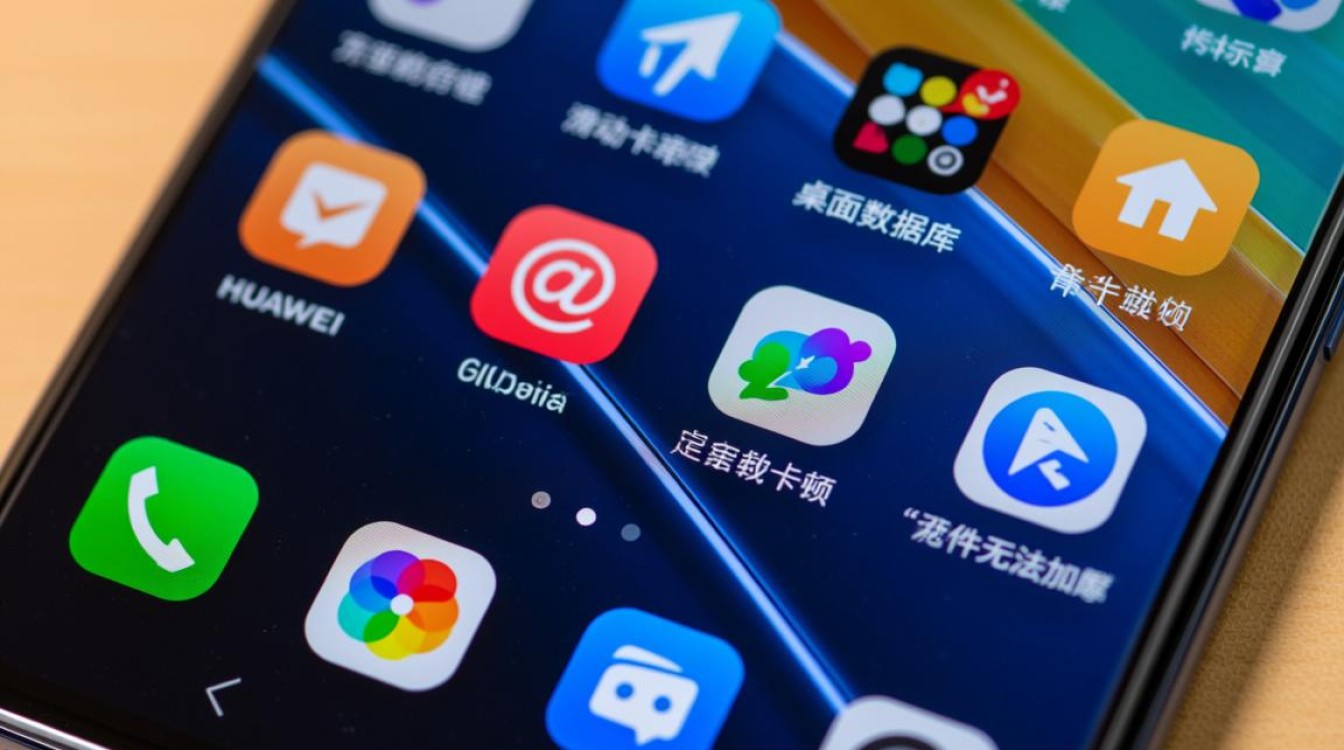
清理前的准备工作
在进行任何可能改变系统设置的操作前,做好准备工作至关重要,以防数据丢失,建议您备份重要数据,如联系人、照片、文件等,针对桌面布局,华为EMUI/HarmonyOS系统提供了非常便捷的备份功能,您可以通过“手机管家”或“设置”中的“系统和更新”找到“备份和恢复”选项,选择“外部存储”或“USB存储”,将“桌面布局”勾选并进行备份,这样,即便在清理后桌面恢复初始状态,您也能一键还原之前的精心布置。
主流清理方法详解
清理桌面数据库主要有以下几种方法,建议从最简单、最安全的方式开始尝试。
重启设备
这是最简单直接的方法,却常常被忽略,重启手机可以清除系统运行中的临时缓存和进程,修复一些因瞬时性错误导致的桌面小毛病,如果您的桌面只是偶尔出现轻微卡顿或响应延迟,优先选择重启。
清理桌面应用缓存与数据
这是最核心、最有效的清理方法,它通过重置桌面应用本身来重建一个干净的数据库。

操作路径通常为:设置 > 应用 > 应用管理 > 在右上角搜索“桌面” > 点击进入“桌面”应用信息页 > 存储。
您会看到“清除缓存”和“清除数据”两个选项,它们的区别如下:
| 操作选项 | 功能说明 | 风险等级 | 推荐场景 |
|---|---|---|---|
| 清除缓存 | 删除桌面应用运行时产生的临时文件,不影响任何个人设置和布局。 | 低 | 桌面轻微卡顿,作为日常维护手段。 |
| 清除数据 | 将桌面布局、图标位置、文件夹等所有个性化设置恢复到出厂默认状态。 | 高(布局丢失) | 桌面严重错乱、图标消失、频繁无响应等顽固问题。 |
操作建议:先尝试“清除缓存”,如果问题未解决,再选择“清除数据”,执行“清除数据”后,手机桌面会恢复到初始状态,但您可以通过之前备份的文件快速恢复布局。
手动整理与优化
这是一种预防性的维护,定期检查桌面,卸载不常用的应用,删除不再需要的文件夹和小组件,可以减少桌面需要加载和处理的数据量,从源头上保持其轻快和高效。
注意事项与常见误区
在清理过程中,请务必注意,切勿轻信并使用任何第三方所谓的“数据库清理”或“手机加速”软件,这些应用不仅可能无法有效解决问题,反而可能带来隐私泄露或系统不稳定的风险,请始终通过手机官方提供的“设置”菜单进行操作,这是最安全、最可靠的途径。
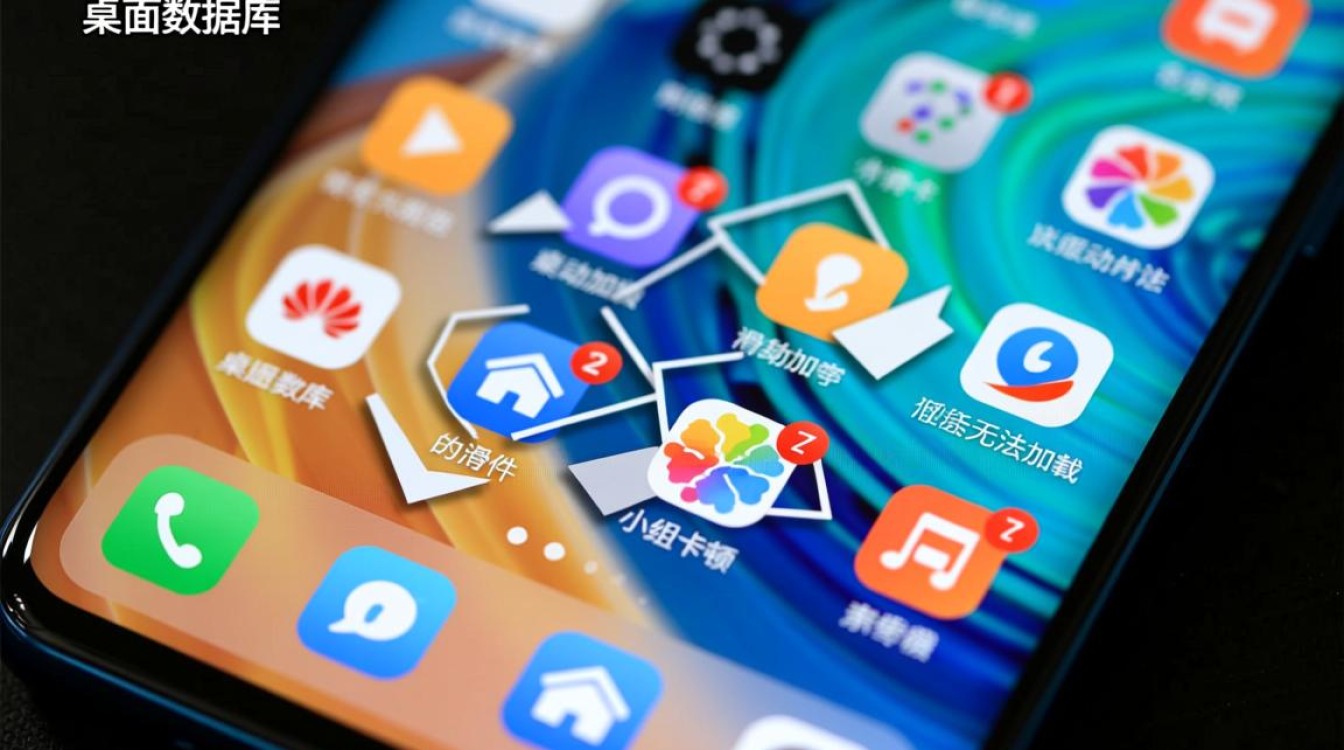
相关问答FAQs
清理桌面数据后,我的桌面布局会丢失吗?可以恢复吗?
答:是的,执行“清除数据”操作后,您所有的桌面布局,包括文件夹分类、图标位置、小组件设置等都会被重置为系统默认状态,如果您在操作前按照本文建议,通过系统的“备份和恢复”功能备份了“桌面布局”,那么在清理完成后,您可以在同一功能路径下找到对应的备份文件,轻松实现一键恢复,让桌面瞬间还原如初。
为什么我已经清理了桌面数据,但卡顿或错乱问题依旧存在?
答:如果清理桌面数据库后问题仍未解决,说明问题根源可能不在于桌面数据库本身,可能的原因包括:1)系统版本过旧,存在已知的Bug,建议检查并升级系统;2)某个第三方应用与系统存在兼容性冲突,尝试在安全模式下观察问题是否消失;3)手机存储空间严重不足,影响了系统整体运行速度,若以上方法均无效,建议备份数据后,尝试恢复出厂设置或联系华为官方客服进行专业检测。
【版权声明】:本站所有内容均来自网络,若无意侵犯到您的权利,请及时与我们联系将尽快删除相关内容!



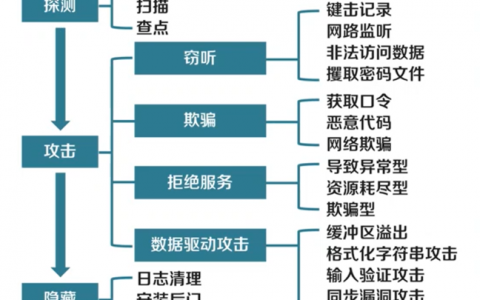


发表回复